Доступно с лицензией Spatial Analyst.
Доступно с лицензией 3D Analyst.
Принципы, изложенные в этом разделе, применимы к инструментам Видимость и Точки наблюдения. Инструмент анализа видимости Видимость 2 похож на указанные выше, но его поведение несколько отличается. Инструмент Видимость 2 использует любое числовое поле в качестве свойств наблюдателя, тогда как Видимость и Точки наблюдения используют только фиксированные имена полей (такие как OFFSETA, OFFSETB и т.д.) из атрибутивной таблицы входных объектов.
Видимость определяет ячейки входного растра, которые могут быть видимыми из одного или нескольких местоположений наблюдения. Каждой ячейке выходного растра присваивается значение, указывающее на то, сколько точек наблюдения видны из каждого местоположения. Если у вас есть только одна точка наблюдения, каждая ячейка, с которой видно эту току, получает значение 1. Те ячейки, с которых не видно точку наблюдения, получают 0. Класс пространственных объектов точек наблюдения может содержать линии или точки. В качестве точек наблюдения будут использоваться узлы и вершины линий.
Зачем вычислять видимость?
Полезно использовать инструменты анализа видимости, если вы хотите знать, насколько видимыми могут быть объекты. Например, из каких местоположений ландшафта будут видны водонапорные башни, если они расположены в определённом местоположении, или каким будет вид от дороги?
В примере ниже определяется видимость из смотровой башни. Растр высоты отображает высоту земли (светлые оттенки представляют возвышенности), а смотровая башня отмечена зелёным треугольником. Высота смотровой башни может быть задана в анализе. Зелёные ячейки видны из смотровой башни, а красные ячейки – нет.
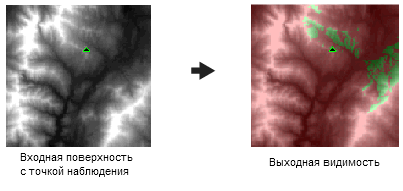
Используя ползунок прозрачности, можно отобразить растр отмывки рельефа под растром высот и добавить выходные данные анализа видимости для показа влиянии рельефа на видимость.
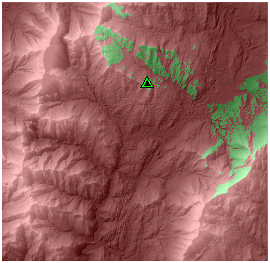
Вы можете не только определить, какие ячейки видны из смотровой башни, но если есть несколько точек наблюдения, вы можете также определить, какие наблюдатели могут видеть каждое местоположение наблюдения. Знание того, какой наблюдатель может видеть какие местоположения может повлиять на принятие решений. Например, в визуальном исследовании качества для размещения свалки, если будет установлено, что предлагаемые свалки можно увидеть только с грунтовых дорог, а не от основных и второстепенных дорог, это расположение может быть сочтено выгодным.
Инструменты для анализа видимости и точек наблюдения
Для анализа видимости существует несколько инструментов. В этом разделе обсуждаются, в основном, инструменты Видимость и Точки наблюдения. Они могут использоваться для создания выходного растра видимости. Выходные данные инструмента Точки наблюдения дополнительно точно определяют, какие точки наблюдения видны из каждого положения на поверхности растра.
Инструмент Обоюдная видимость
Инструмент Видимость строит растр, определяющий количество подсчетов входных точек наблюдения, представленных точками или полилиниями, из которых можно увидеть каждый из участков входного растра. Это значение записывается в поле VALUE таблицы выходного растра. Всем ячейкам, значения которых на входном растре равны NoData, на выходном растре также будут присвоены значения NoData.
- Когда используются полилинейные входные данные, каждый узел и каждая вершина вдоль каждой входной дуги обрабатываются как отдельная точка наблюдения. Значения в поле VALUE выходного растра представляют количество узлов и вершин, видимых из каждой ячейки.
- Когда в таблице атрибутов класса объектов не существует поля SPOT, для определения высоты каждой точки наблюдения используется билинейная интерполяция. Если ближайшая к точке наблюдения ячейка входного растра имеет значение NoData, инструмент не сможет определить ее высоту. В этом случае точка наблюдения будет исключена из анализа видимости.
- Ячейки со значением NoData, расположенные между точкой наблюдения и остальными ячейками, оцениваются как невидимые или не мешающие видимости.
Примеры применения инструмента Видимость
Некоторые типы вопросов, на которые можно найти ответы с помощью инструмента Видимость, описаны в следующей таблице:
| Вопрос | Опции наблюдения |
|---|---|
Какие участки можно увидеть с пожарной башни высотой 15 метров? | Точечные данные, OFFSETA |
Как часто можно видеть предполагаемое место свалки с существующей автомагистрали? | Линейный |
Где должна быть построена следующая ретрансляционная башня? | Точечные данные, OFFSETA, OFFSETB, VERT1, VERT2, AZIMUTH1, AZIMUTH2 |
Пример работы инструмента Видимость
Пример применения инструмента Видимость для определения участков в исследуемой области, с которых можно видеть опоры проектируемой линии электропередач. Входные данные для анализа:
- Растр высот поверхности
- Растр, записывающий высоту полога леса, которая является высотой верхней точки растительности над поверхностью земли в каждом местоположении
- Класс линейных объектов, где вершина каждой линии представляет местоположение опоры, несущей кабель.
Шаг 1: Добавьте растр высот растительности к растру высот поверхности с помощью инструмента Сложить.
Входной растр или константа 1 : canopy_height
Входной растр или константа 1 : elev_surface
Выходной растр : elev_canopy
Шаг 2: Выполните анализ видимости с помощью инструмента Видимость.
Входной растр : elev_canopy
Входные точечные или полилинейные объекты наблюдения : powerline
Выходной растр : elev_viewshed
Коэффициент Z : {default}
Используйте опцию коррекции кривизны Земли : {default}
Коэффициент рефракции : {default}
Результатом этой операции является растр видимости.
Инструмент Точки наблюдения
Инструмент Точки наблюдения хранит бинарно-кодированную информацию о том, из каких точек наблюдения можно видеть каждую ячейку растра. Эта информация хранится в поле VALUE.
Чтобы отобразить все участки растра, которые можно увидеть только с определенной точки наблюдения, например, Наблюдатель 3, нужно открыть таблицу атрибутов выходного растра и выбрать запись, для которой значение для точки наблюдения 3 (OBS3) равно 1, а значения в полях для всех остальных наблюдателей равно 0. Участки, которые можно видеть только из точки наблюдения 3, будут выделены цветом на карте.
Для использования линейных данных с инструментом Точки наблюдения конвертируйте класс линейных объектов с помощью инструмента Вершины объекта в точки в группе инструментов Управление данными > Объекты. Существует ограничение в 16 точек.
Когда в таблице атрибутов класса объектов не существует поля SPOT, для определения высоты каждой точки наблюдения используется билинейная интерполяция. Если ближайшая к точке наблюдения ячейка входного растра имеет значение NoData, инструмент не сможет определить её высоту. В этом случае точка наблюдения будет исключена из анализа видимости.
Ячейки со значением NoData, расположенные между точкой наблюдения и остальными ячейками, оцениваются как невидимые или не мешающие видимости.
Дополнительная характеристика инструмента Точки наблюдения
Инструмент Точки наблюдения хранит бинарно-кодированную информацию о том, из каких точек наблюдения можно видеть каждую ячейку растра. Эта информация хранится в поле VALUE.
Чтобы отобразить все участки растра, которые можно увидеть только с определенной точки наблюдения, например, Наблюдатель 3, нужно открыть таблицу атрибутов выходного растра и выбрать запись, для которой значение для точки наблюдения 3 (OBS3) равно 1, а значения в полях для всех остальных наблюдателей равно 0. Участки, которые можно видеть только из точки наблюдения 3, будут выделены цветом на карте.
Поля растра OBSn
Помимо стандартных полей VALUE и COUNT в таблице атрибутов растра будут созданы новые поля, соответствующие каждой точке наблюдения во входном наборе точечных данных. Этим полям будут присвоены имена OBS1, OBS2, ..., OBSn, где n – это число наблюдателей. Они определяются следующим образом:
ITEM NAME WIDTH OUTPUT TYPE N.DEC OBSn 2 2 B -
В этих полях хранится значение видимости каждой ячейки из каждой точки наблюдения. Например, каждая ячейка растра, которую может видеть наблюдатель 8 (featurename# = 8), содержит значение 1 в элементе OBS8. Ячейки, которых нельзя увидеть с точки наблюдения, получают значение 0. Ячейкам, значения которых на входном растре равны NoData, на выходном растре также будут присвоены значения NoData.
Вы можете воспользоваться полями OBSn для определения тех ячеек растра, которые можно видеть из конкретной точки наблюдения. Это немного отличается от предыдущего случая, где выборка была сделана на основе параметра VALUE. В данном случае, ячейки, которые можно видеть из точек наблюдения 1 и 8, можно видеть и из других точек наблюдения (в таком случае, все они будут иметь другое значение).
Например, чтобы отобразить все области, которые можно видеть из точек 1 и 8, откройте таблицу атрибутов растра и выберите запись, для которой значения и для точки наблюдения 1 (OBS1), и для точки наблюдения 8 (OBS8), равны 1, а для всех остальных точек наблюдения равны 0.
Количественная оценка визуального качества
Информация в выходных данных инструмента может быть также использована для анализа визуальной привлекательности (визуального качества). Например, вы можете определить визуальное качество всех местоположений на поверхности путем размещения точки наблюдения на каждом существенном, с точки зрения вида, объекте в пределах экстента входного растра. Такими объектами могут быть городская свалка, место ликвидации автомобилей, местные парки и все опоры линий электропередач в данной области.
После запуска инструмента Точки наблюдения воспользуйтесь полями OBSn таблицы атрибутов выходного растра для выбора тех ячеек, из которых можно видеть каждый из этих объектов. Воспользуйтесь любым из множества инструментов для получения положительных или отрицательных очков, в зависимости от веса и визуального качества каждой из точек наблюдения. После рассмотрения всех точек наблюдения, ячейки с наилучшим счетом могут быть охарактеризованы как имеющие наилучшее визуальное качество.
Примеры применения инструмента Точки наблюдения
Некоторые примеры типовых вопросов, ответ на которые можно получить с помощью инструмента Точки наблюдения, описаны в следующей таблице:
| Вопрос | Опции инструмента Точки наблюдения |
|---|---|
Какое минимальное количество пожарных вышек необходимо для того, чтобы видеть всю контролируемую территорию? | Точечные данные, OFFSETA |
С каких участков на растре можно видеть место свалки и опору линии электропередач № 3? | Точечные данные |
Как можно определить местоположения с лучшим видом? Я хочу присвоить различные веса каждому объекту ландшафта в зоне видимости на основании визуальной привлекательности объекта. | Точечные данные |
Контроль анализа видимости
Существует возможность ограничения размера исследуемой области растра путём определения любых различных элементов набора атрибутивных данных объектов, например, значения высоты точек наблюдения, величины сдвига по вертикали, горизонтального и вертикального углов обзора и расстояния поиска. Есть всего девять элементов: SPOT, OFFSETA, OFFSETB, AZIMUTH1, AZIMUTH2, VERT1, VERT2, RADIUS1 и RADIUS2.
На рисунке ниже графически показано, как контролируется анализ видимости. Точка наблюдения находится на вершине горы слева (на OF1 в изображении). Направление видимости находится в пределах конуса, смотрящего направо. Вы можете контролировать, насколько сдвигать точку наблюдения (например, высота башни), направление взгляда и то, насколько высоко или низко смотреть от горизонта.
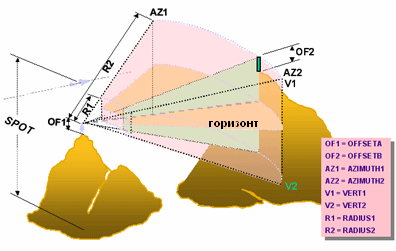
Когда набор данных объектов наблюдения – класс точечных объектов, каждая точка наблюдения может иметь в таблице атрибутов уникальный набор ограничений по параметрам наблюдения. Если это класс полилинейных объектов, каждая вершина вдоль входной полилинии использует одни и те же ограничения по параметрам наблюдения, которые содержатся в записи таблицы атрибутов, относящейся к этой полилинии.
Определения для этих полей могут меняться, поскольку эти поля являются числовыми. Когда элемент (поле) не существует, применяются значения, предлагаемые по умолчанию.
SPOT
Поле SPOT используется для определения высот поверхности для точек наблюдения.
Отступ
Сдвиг – это вертикальное расстояние (в единицах поверхности), которое должно быть добавлено к z-значению местоположения на поверхности.
Есть два элемента сдвига: один определяет высоту, которое будет добавлено к местоположению наблюдения, второй определяет, что будет добавлено к каждой ячейке и будет считаться видимостью.

OFFSETA
Поле OFFSETA (СДВИГ А) определяет вертикальное расстояние в единицах поверхности, которое должно быть добавлено к z-значению точки наблюдения.
Если поле OFFSETA присутствует в таблице атрибутов класса объектов, его значение складывается с высотой из поля SPOT, если оно существует; в противном случае, оно складывается с проинтерполированным z-значением поверхности. Значение параметра OFFSETA должно быть положительным. Если параметра OFFSETA не существует, значение по умолчанию равно 1 (единице).
OFFSETB
Поле OFFSETB определяет вертикальное расстояние в единицах поверхности, которое должно быть добавлено к z-значению каждой ячейки, в том случае, если этот параметр учитывается в анализе видимости.
Если поле OFFSETB присутствует в таблице атрибутов класса объектов, его значение складывается с z-значением поверхности в местоположении каждой ячейки, когда выполняется анализ этой ячейки с точки зрения видимости. Значение должно быть положительным. Если параметра OFFSETB в таблице атрибутов класса объектов нет, значение по умолчанию равно 0 (нулю).
Азимут
Поля азимута определяют ограничения горизонтального угла для сканирования. Зачистка происходит в направлении по часовой стрелке от первого азимута до второго. Значения для угла даны в градусах от 0 до 360, где значение 0 ориентировано на север.
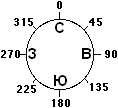
AZIMUTH1
Поле AZIMUTH1 определяет начальный угол диапазона сканирования.
Если это поле отсутствует в таблице атрибутов объектов, значение по умолчанию равно 0.
AZIMUTH2
Поле AZIMUTH2 определяет конечный угол диапазона сканирования. Значение для AZIMUTH2 должно быть больше значения AZIMUTH1.
Если это поле отсутствует в таблице атрибутов объектов, значение по умолчанию равно 360. Если оба AZIMUTH1 и AZIMUTH2 не указаны, по умолчанию будет использоваться обзор 360°.
Вертикальный угол
Вертикальный угол определяет ограничения вертикального угла для сканирования. Углы выражаются в градусах от 90 до -90, где положительные значения соответствуют углам, которые отсчитываются выше горизонтальной плоскости; отрицательные углы – ниже горизонтальной плоскости. Горизонтальная плоскость (0 градусов) определяется z-значением точки наблюдения плюс значение сдвига A (OFFSETA). Оба вертикальных угла могут быть отрицательными.
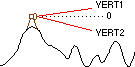
VERT1
Поле VERT1 определяет верхнее ограничение горизонтального угла сканирования.
Если это поле отсутствует в таблице атрибутов объектов, значение по умолчанию 90.
VERT2
Поле VERT2 определяет нижнее ограничение горизонтального угла сканирования. Значение для VERT2 должно быть меньше значения VERT1.
Если это поле отсутствует в таблице атрибутов объектов, значение по умолчанию равно -90.
Радиус
Поля радиуса при определении участков, видимых из точки наблюдения, ограничивают расстояние поиска таких участков. Ячейки за пределами определённого расстояния могут исключаться из анализа.
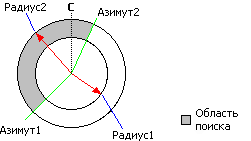
RADIUS1
Поле RADIUS1 определяет начальное расстояние, от которого определяется видимость. Обратите внимание, что ячейки, расположенные ближе, чем расстояние поиска, задаваемое радиусом RADIUS1, являются невидимыми на выходном растре, но могут при этом блокировать видимость ячеек, расположенных на расстоянии от радиуса RADIUS1 до радиуса RADIUS2.
Значение расстояния RADIUS1, используемое по умолчанию, равно 0.
RADIUS2
Ячейки за пределами радиуса поиска RADIUS2 исключаются из анализа. Значение для RADIUS2 должно быть больше значения для RADIUS1.
Значение расстояния RADIUS2 по умолчанию равно бесконечности.
Планиметрическое и трёхмерное расстояние
По умолчанию, ограничивающие расстояния RADIUS1 и RADIUS2 интерпретируются как трехмерные расстояния по линии прямой видимости. Чтобы убедиться, что расстояние по уклону вычисляется корректно, и наземные координаты, и z-единицы поверхности должны быть даны в одних и тех единицах измерения. Чтобы обработать расстояния RADIUS1 и RADIUS2 как двухмерные планиметрические расстояния, поставьте перед значениями знак минуса (-).
Например, если радиус RADIUS1 задан равным -1000, а радиус RADIUS2 задан равным -9000, инструмент Видимость анализирует участки поверхности между 1000 и 9000 наземных единиц, измеренных из точки наблюдения планиметрически (на плоскости).
Параметры по умолчанию
В следующей таблице показаны параметры по умолчанию для опций, которые контролируют анализ видимости:
| Опция | Параметр по умолчанию |
|---|---|
SPOT | Оценивается с применением билинейной интерполяции |
OFFSETA | 1 |
OFFSETB | 0 |
AZIMUTH1 | 0 |
AZIMUTH2 | 360 |
VERT1 | 90 |
VERT2 | -90 |
RADIUS1 | 0 |
RADIUS2 | Бесконечность |
Коррекция за кривизну земли и за рефракцию
Воспользуйтесь опцией коррекции за кривизну земли для выполнения корректировки видимости с учетом кривизны земли и рефракции. Коррекция может быть выполнена в том случае, если есть информация о проекции для поверхности. Кроме того, наземные единицы измерения (координаты) и z-значения поверхности должны быть даны в футах, метрах или единицах/на метр. Коррекция выполняется по следующей формуле:
Dist2 Dist2 Zactual = Zsurface - --------- + Rrefr * ---------
Diamearth Diamearth- , где:
Dist : планиметрическое расстояние между точкой наблюдения и наблюдаемым местоположением.
Diam : диаметр земли.
Rrefr : коэффициент рефракции света.
Значение по умолчанию для диаметра земли (Diamearth) задано как 12,740,000 метров. Значение по умолчанию для коэффициента рефракции (Rrefr) равно 0.13, оно основано на коэффициенте рефракции Гаусса (Brunner, F. K., 1984). В качестве коэффициента, учитывающего влияние атмосферных условий на видимость, можно использовать различные значения Rrefr.
Справочная информация
Brunner, F. K. (1984), Geodetic Refraction: Effects of Electromagnetic Wave Propagation Through the Atmosphere. Springer, Berlin